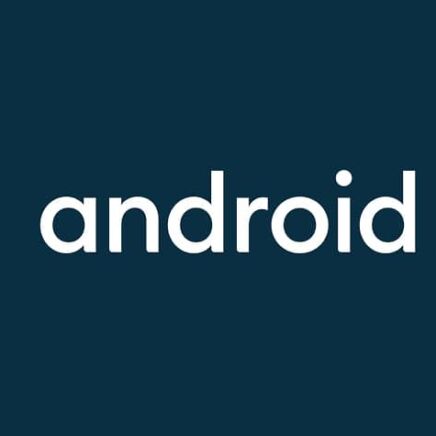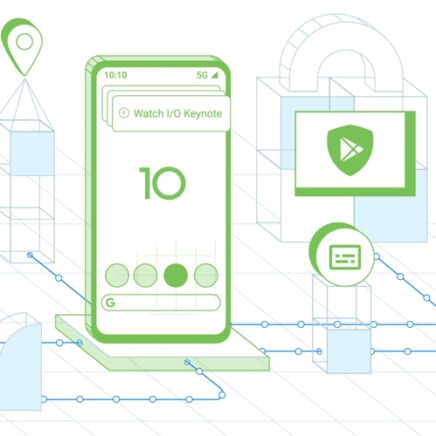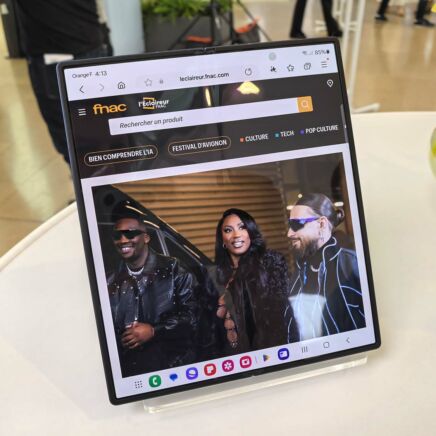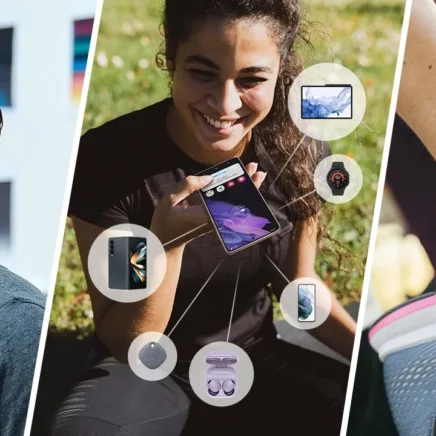Si les applications de messagerie ont supplanté le SMS et permettent de passer des appels, le Short Message Service et les appels téléphoniques font de la résistance. À ce titre, il peut être utile de profiter de ces deux fonctions depuis son ordinateur. On vous explique comment passer et recevoir des appels téléphoniques ou envoyer un SMS depuis votre PC ou Mac.

© Creative Commons
Le SMS a perdu de sa superbe ces dernières années, dépassé par des applications de messagerie instantanée toujours plus pratiques et riches en fonctionnalités. Néanmoins pratique, le « texto » n’a pas complètement disparu de la circulation et veut revenir sur le devant de la scène avec le protocole RCS, sorte de SMS 2.0 qui doit lui permettre rattraper son retard. Les appels téléphoniques sont eux aussi concurrencés par les appels audio et vidéo d’applications comme Skype, FaceTime et WhatsApp. Malgré le poids des années et l’omniprésence des smartphones aux fonctions avancées, la fonction téléphone reste incontournable.
Apple et Microsoft l’ont bien compris et proposent de nouvelles fonctionnalités à leurs OS respectifs. La firme de Cupertino a apporté la solution Continuité aux utilisateurs d’iOS et de macOS, tandis que Microsoft a doté Windows 10 de l’application Votre Téléphone. Compatible avec les iPhone et appareils sous Android, elle vise surtout à apporter une continuité entre Windows et le système d’exploitation de Google. En plus des fonctionnalités proposées par ces deux éditeurs, des solutions tierces ont également émergé avec un seul but : faire cohabiter les ordinateurs et les appareils mobiles.
Votre Téléphone : Microsoft brise la frontière entre smartphone et PC
Loin des rivalités, Microsoft a pris conscience qu’il avait toujours un rôle à jouer dans l’univers du mobile. Le géant américain propose l’application Votre Téléphone (Your Phone) dans Windows 10 et tente d’effacer la frontière entre smartphone et PC. Cette dernière se dote régulièrement de nouvelles fonctionnalités et propose depuis quelques semaines de passer des appels téléphoniques depuis un ordinateur. Après une phase de test, l’option a fait son apparition au sein de l’application et fonctionne avec un smartphone sous Android. Compatible avec l’iPhone, elle doit en effet composer avec la politique d’Apple et offre moins de possibilités.
Pour en profiter, il faut veiller à disposer de la dernière version de Windows 10 et de l’application Votre Téléphone. Installé par défaut, elle peut être mise à jour via le Microsoft Store et nécessite d’avoir un smartphone sous Android 7.0 Nougat ou une version ultérieure. Une fois ces vérifications faites, il est possible d’associer à son PC via l’application Votre Téléphone.
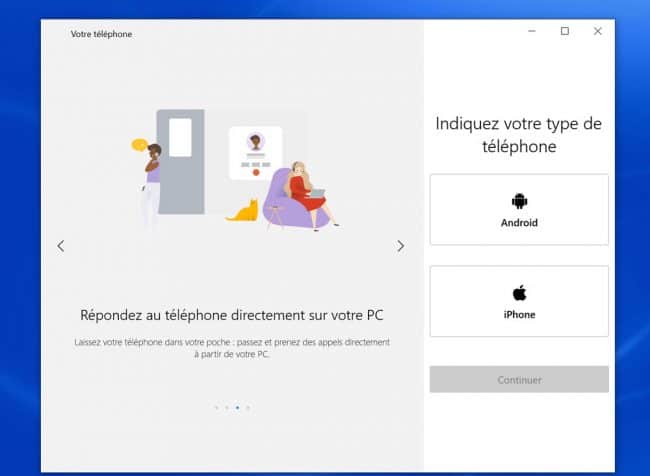
© Capture d’écran/LaboFnac
Comment passer des appels sur son PC Windows 10 depuis son smartphone ?
Le rapprochement se fait en quelques étapes et requiert d’avoir son smartphone à porter pour installer l’application Assistant Votre téléphone, disponible sur le Google Play Store. Une fois celle-ci installée, Microsoft a besoin d’accéder à vos contacts, à la fonction téléphone ou encore au stockage pour fonctionner. En effet, l’application ne s’arrête pas aux appels téléphoniques et permet aussi d’envoyer et recevoir les SMS, d’accéder aux photos stockées sur le smartphone ou d’afficher et gérer les notifications. Le PC doit être équipé du Bluetooth pour profiter des appels, une fonction que l’on retrouve sur la plupart des ordinateurs portables, mais pas forcément sur un ordinateur fixe.
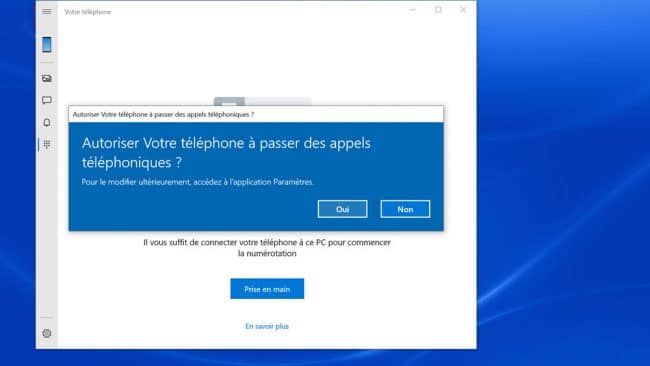
© Capture d’écran/LaboFnac
Après avoir suivi les différentes étapes, il est possible de voir le message suivant apparaître : « des applications installées vous empêchent de passer des appels ». Le système explique que « certaines applications sont en conflit avec la capacité à passer des appels » et renvoie vers l’aide de Microsoft. Cette dernière n’est pas forcément d’une grande aide et la réponse se trouvera plutôt chez le fabricant. En effet, certains constructeurs proposent une solution similaire qui entre en conflit avec celle de Microsoft. Il faudra donc faire un choix et le cas échéant, ne pas hésiter à désinstaller l’outil constructeur pour utiliser celui qui est intégré à Windows 10.
Continuité : Apple joue la carte de la transparence
Réputé pour verrouiller son écosystème, Apple tente depuis quelques années de briser la frontière entre ses différents appareils et OS. Avec Continuité, la marque à la pomme propose d’accéder à de nombreuses fonctionnalités. Il est notamment possible de passer et recevoir des appels téléphoniques à partir d’un Mac, iPad ou iPad touch lorsque ces appareils se trouvent sur le même réseau que l’iPhone. La firme fait pour cela appel à son application FaceTime.
Apple propose également de transférer des SMS ou MMS via son application Messages. Lorsque cette option est activée, il est possible d’envoyer et recevoir des SMS/MMS de son iPhone depuis n’importe quel Mac, iPad ou iPod touch.
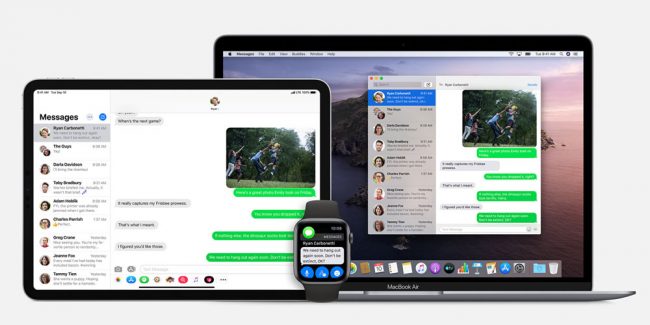
Avec un Mac et un iPhone, il est possible d’envoyer et recevoir des SMS directement depuis votre Mac © Apple
Messageries sur navigateur, extensions : les autres solutions de continuité
Messages pour le Web : Google fait une place aux SMS et appels vidéo sur ordinateur
Google permet également de retrouver ses SMS ou de passer des appels vidéo sur ordinateurs. La firme propose son application SMS, MMS et RCS officielle sur Android appelée Messages. Elle a également lancé en 2018 sa plateforme « Messages pour le Web ». Cette version permet de retrouver tous les contenus de l’application mobile sur un ordinateur, à la manière de Messenger. Toutefois, le smartphone est mis à contribution et l’envoi de SMS dépend du forfait de l’utilisateur. Pour accéder au service, il faut disposer de la dernière version de Messages sur son mobile, d’une connexion Wi-Fi et d’une version récente d’Android (5.0 ou version ultérieure).

© Capture d’écran/Google
Il suffit ensuite de se rendre sur le site messages.google.com/web/ depuis son navigateur et de scanner le code qui s’affiche à l’écran. Il est alors possible de consulter l’ensemble des messages ou de démarrer une nouvelle discussion. Depuis peu, Google a rapproché sa plateforme de la technologie Duo pour intégrer les appels vidéo sur le Web. L’option permet aux deux services de la firme d’interagir, même si Google se contente d’une intégration incomplète. En effet, le fait d’utiliser la fonction appels vidéo redirige vers le site duo.google.com.
Après avoir longtemps tâtonné pour proposer une application de messagerie populaire sur Android, Google semble avoir trouvé la bonne formule en misant notamment sur le RCS. Son application proposera bientôt de réagir avec des émojis, comme sur Facebook Messenger. L’option pourrait également débarquer sur la version web.
Dell Mobile Connect, Huawei Share OneHop : quand les constructeurs jouent le jeu
Certains fabricants n’ont pas attendu le développement de Votre Téléphone de Microsoft et proposent leurs propres outils, à l’image de Dell ou Huawei. Il peut être intéressant d’opter pour la solution constructeur pour profiter de certaines fonctionnalités. Huawei propose Share OneHop pour rapprocher un PC portable d’un smartphone de la marque (Huawei ou Honor), voire du mirroring sur ses récents Mate D. Le fabricant américain Dell tente pour sa part de se démarquer avec l’application Mobile Connect, qui va bientôt permettre d’interagir avec l’iPhone depuis un PC sous Windows 10, en plus de prendre en charge les appareils Android. Le choix de la solution se fera principalement en fonction de sa configuration, ces outils étant le plus souvent livré avec les appareils du fabricant ou conçus pour fonctionner avec les appareils d’une marque en particulier.
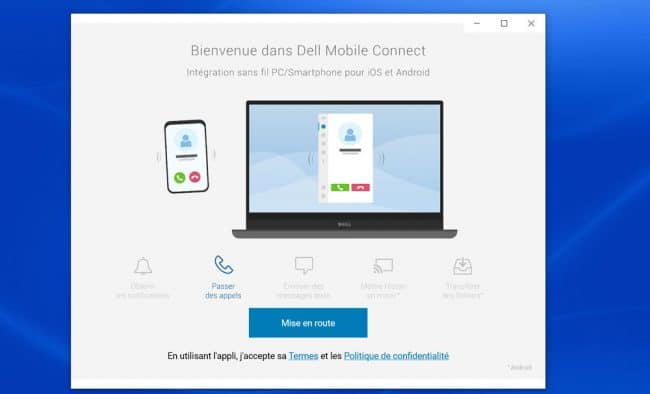
© Capture d’écran/LaboFnac
WhatsApp Desktop/Web : une alternative efficace
Avec ses 2 milliards d’utilisateurs, WhatsApp est un service incontournable sur mobile. La messagerie de Facebook est également accessible depuis un navigateur Internet ou une application disponible sur Mac ou PC. Pour accéder directement à la version Web depuis Chrome, Firefox, Opera, Safari ou Edge, il suffit de se rendre à cette adresse et de scanner le code QR de l’application mobile. Cette version est toutefois limitée et ne permet pas de passer des appels.
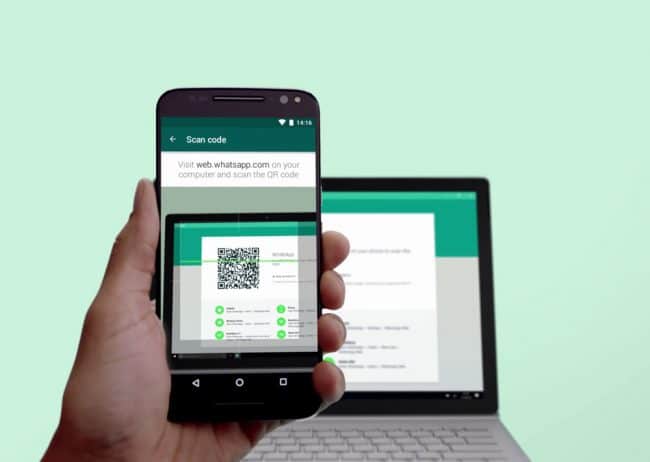
© Capture d’écran/WhatsApp
Concernant l’application, elle peut être téléchargée depuis cette adresse et fonctionne sur Windows 8 (ou plus récent) ou macOS 10.10 (ou plus récent). La configuration se fait simplement via le code QR disponible dans les paramètres de WhatsApp. Là encore, il n’est pas possible de passer ni de recevoir des appels.
MightyText, Pushbullet, AirDroid : des solutions en perte de vitesse
Avant que les géants de l’Internet ne décident de créer des passerelles entre le mobile et l’ordinateur, des services tiers ont comblé ce manque. Les outils MightyText, Pushbullet, AirDroid proposent depuis quelques années de faciliter les échanges entre Android et un PC. Ils permettent d’envoyer des fichiers mais aussi d’envoyer des messages, ce qui a contribué à les rendre populaires aux débuts des années 2010. Ces services existent toujours, mais les dernières versions d’Android, les évolutions attendues et les solutions proposées par Google et Microsoft les relèguent peu à peu au second plan.
Les applications constructeurs et le mode miroir
Enfin, certains constructeurs proposent des outils qui permettent de connecter un appareil mobile à un PC. Samsung, le numéro un mondial du marché, s’est positionné sur ce segment avec son application Samsung Flow. Anciennement connue sous le nom SideSync, elle permet de relier son smartphone sous Android (Marshmallow 6.0 ou version ultérieure) à un ordinateur sous Windows 10. Samsung Flow est disponible sur le Play Store et dans le magasin d’application Windows (Microsoft Store). Une fois configurée, il sera possible de recevoir les notifications de son smartphone sur son ordinateur ou de partager du contenu entre ses appareils. Il sera aussi possible d’afficher les SMS reçus et d’y répondre directement depuis son ordinateur. Enfin, il est également possible d’afficher l’écran d’un smartphone Android dans Windows 10 en utilisant une application de « screen mirroring ».